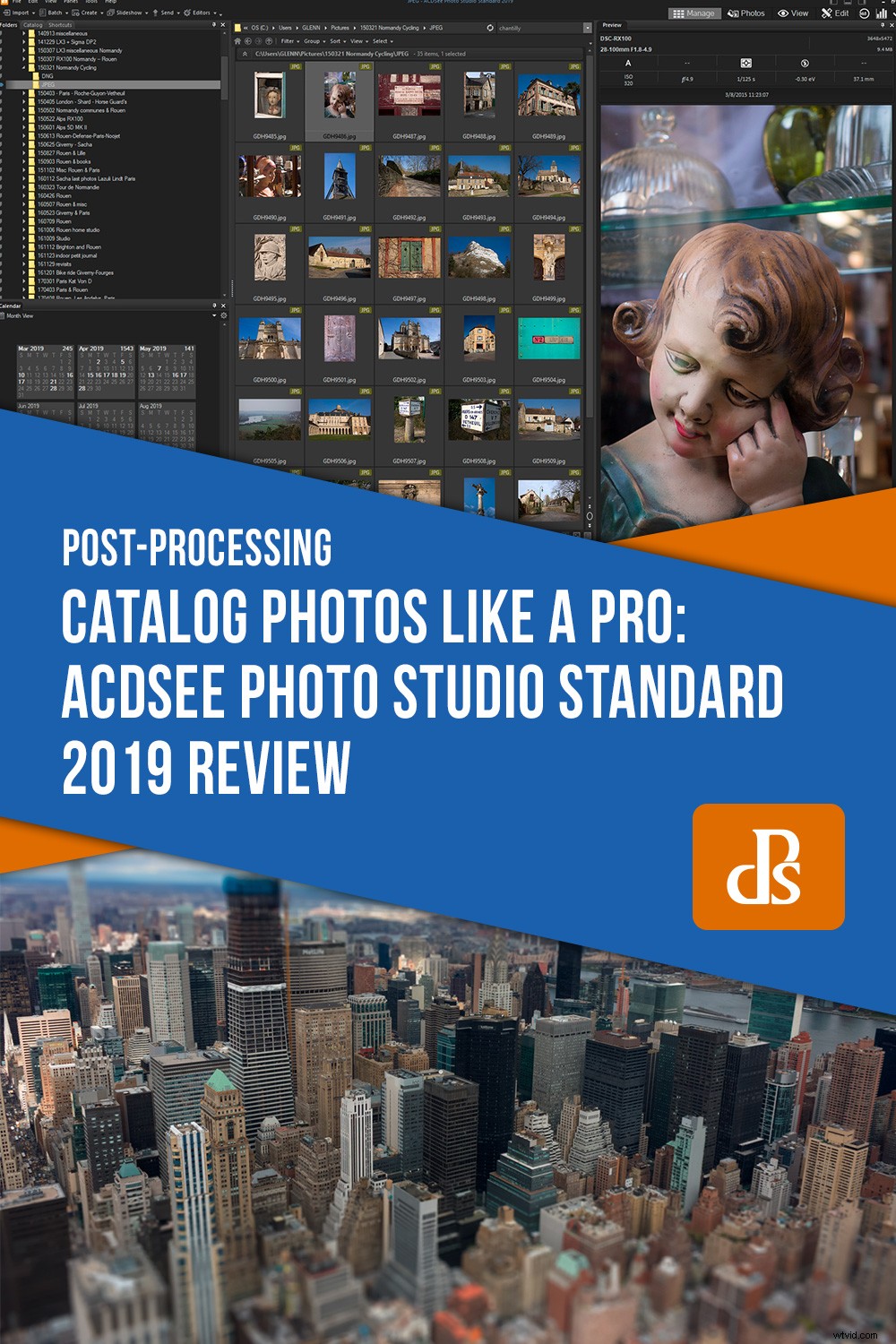ACDSee-software bestaat al sinds de begindagen van digitale fotografie. Al 20 jaar concurreert het met Adobe Photoshop. Nu Adobe zijn beste beeldbewerkingsprogramma's alleen via abonnement aanbiedt, is er tegenwoordig meer ruimte dan ooit voor alternatieven. ACDSee biedt een aantrekkelijk eigen abonnementsmodel, maar het onderhoudt ook een volledige reeks zelfstandige producten. Photo Studio Standard 2019 is er een van, en ik zal het hier beoordelen.
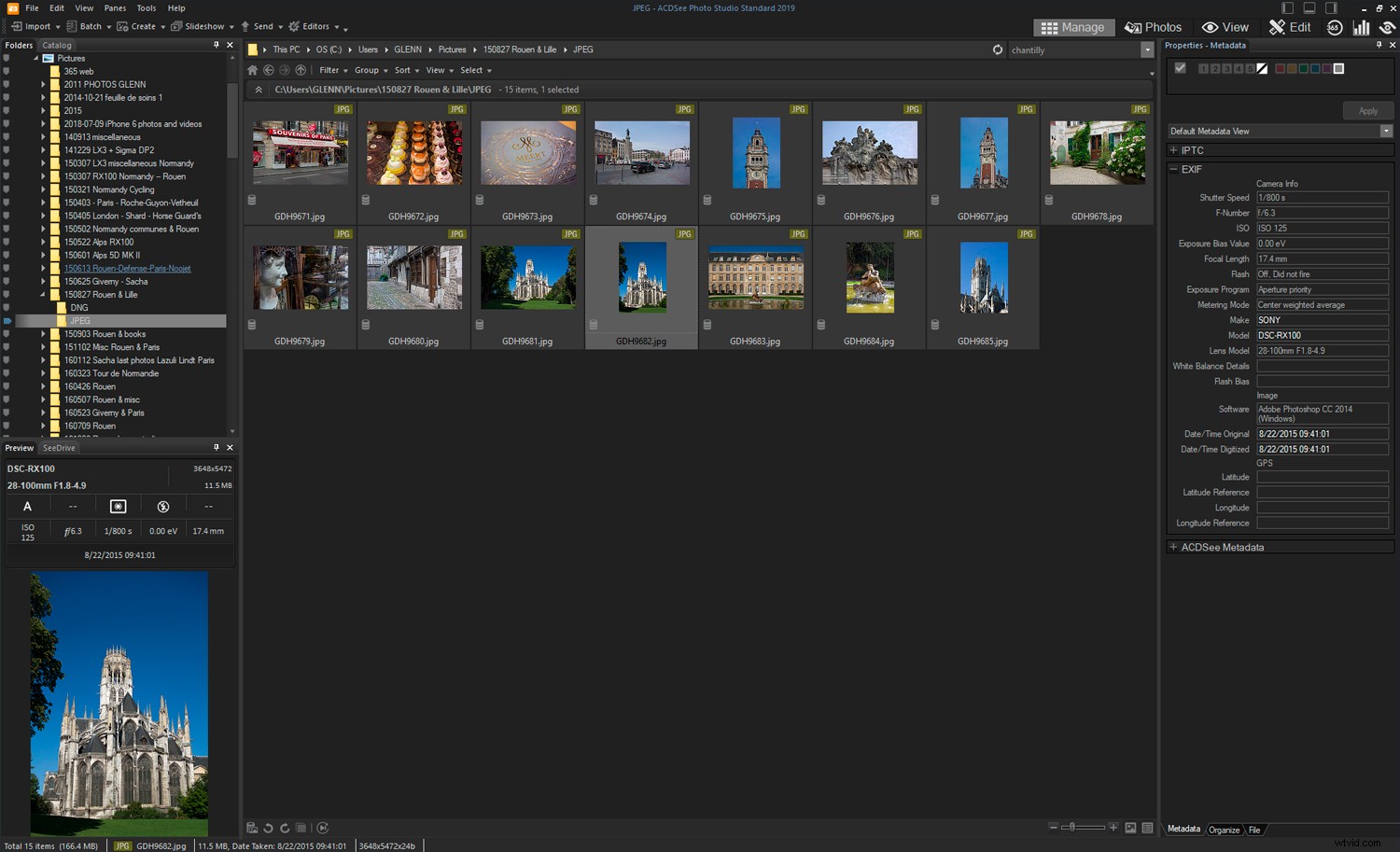
De standaardlay-out in de beheermodus van ACDSee Photo Studio Standard 2019. U kunt dingen naar wens verplaatsen en alle vensters sluiten die u niet nodig hebt.
ACDSee Photo Studio Standard 2019 . gericht op enthousiaste fotografen met groeiende fotocollecties is ideaal voor het sorteren, zoeken en bekijken van foto's. Het heeft ook een reeks bewerkingstools waarmee uw foto's er snel goed uitzien voor internet of afdrukken. We zullen dit allemaal in detail bekijken. Om te voorkomen dat iemand zijn tijd verspilt, herkent en opent dit programma onbewerkte bestanden, maar het is geen onbewerkte editor of metagegevenseditor - het is een pixeleditor. U heeft geen controle over hoe onbewerkte bestanden worden verwerkt en kunt alleen 8-bits bestanden opslaan.
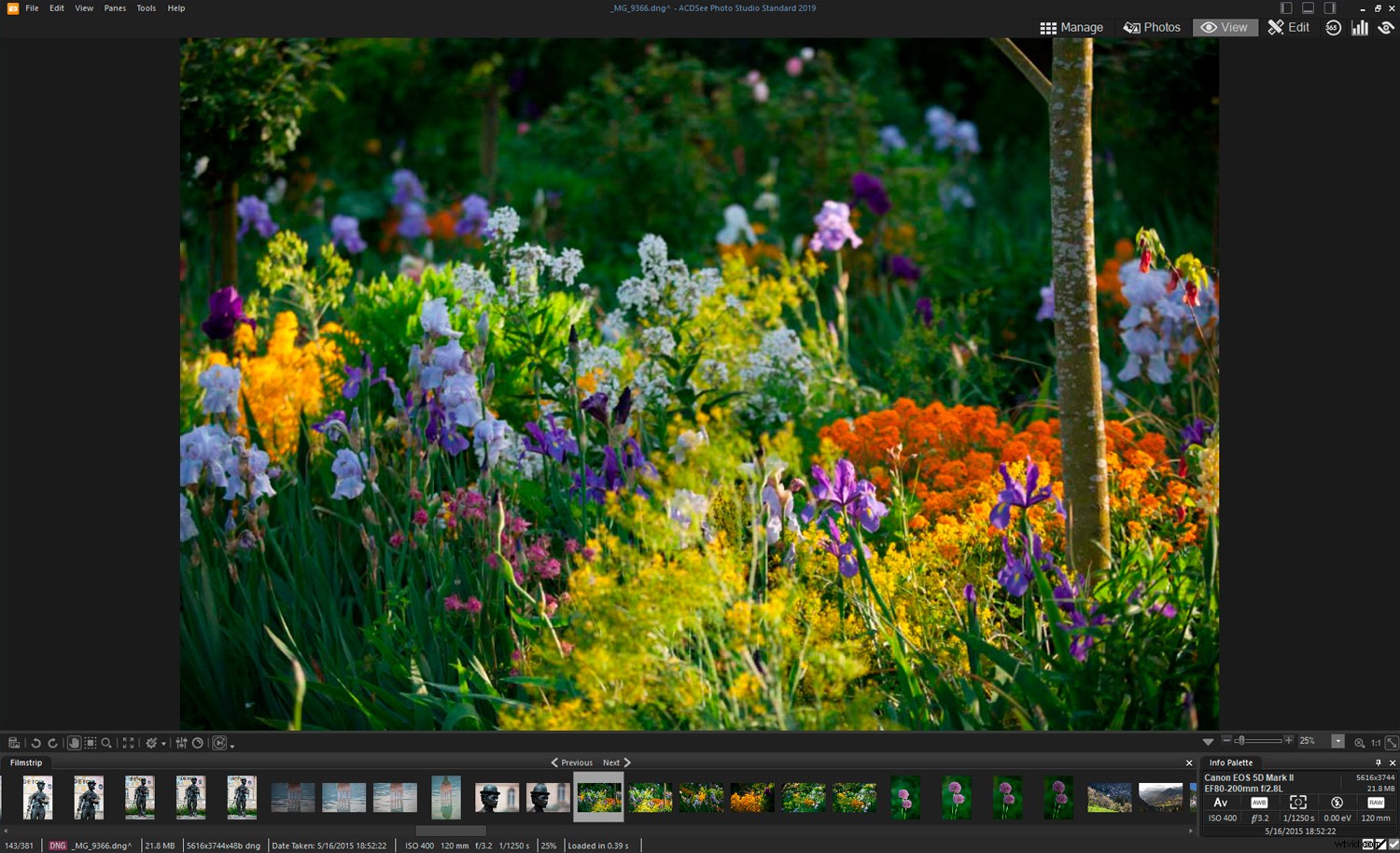
Voorbeeld van een DNG-bestand. U kunt ACDSee-metadata insluiten in DNG-bestanden, in tegenstelling tot andere onbewerkte formaten.
Deze recensie van ACDSee Photo Studio Standard 2019 bevat het volgende:
- Opstarten
- Beheermodus
- Fotomodus
- Weergavemodus
- Bewerkingsmodus
- Andere functies
- Conclusie
Opstarten
Een ding dat me meteen opviel aan ACDSee-software, was hoe snel het werd geopend. Soms wacht ik 2-3 minuten voordat Photoshop CC start. Daar zijn technische redenen voor, zoals de plug-ins die ik erin heb geladen en de enorme omvang ervan. Misschien maakt het ook verbinding met mijn Adobe-account. Wat dan ook. Photo Studio Standard 2019 opent elke keer in ongeveer 15-20 seconden.
Beheermodus
Digital asset management (DAM) is de grote kracht van ACDSee Photo Studio Standard 2019. In de beheermodus biedt de software alles wat u nodig hebt voor het sorteren en lokaliseren van uw afbeeldingen. Zoals veel mensen heeft u uw mappen misschien al chronologisch gerangschikt. Dit is handig om ze te doorzoeken met behulp van het mappenvenster van ACDSee, maar de software biedt u tal van andere manieren om afbeeldingen te vinden.
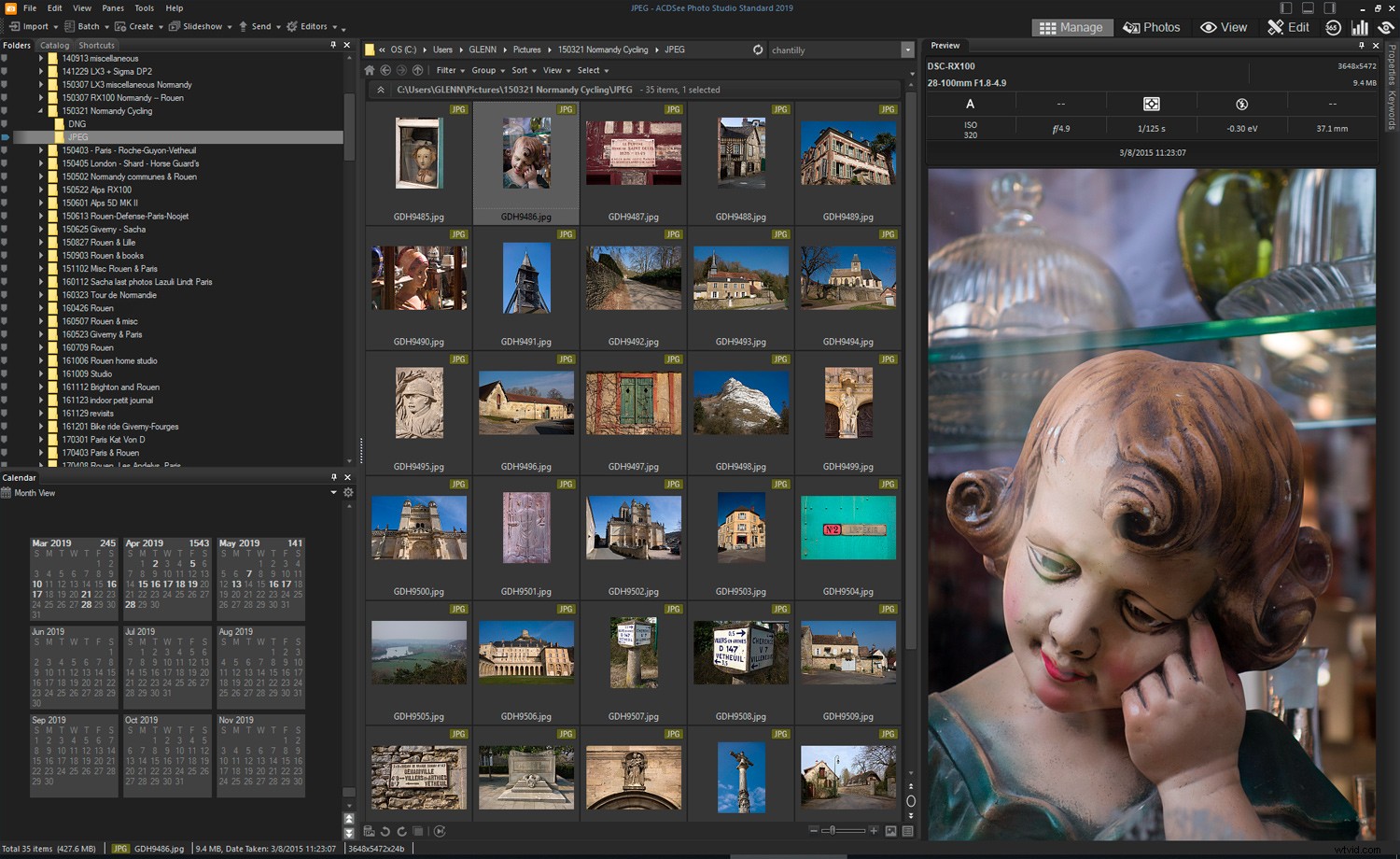
Hier gebruik ik het mappenvenster in de beheermodus om door foto's te bladeren. Ik ben niet de beste organisator, maar ik heb de meeste mappen wel chronologisch gelabeld.
Agenda-venster
Ik klikte binnen enkele minuten na het openen van ACDSee op het paneel Agenda. Zelfs als u uw mappen op datum hebt geordend, kunt u met de kalender zo snel van maand tot maand door uw foto's bladeren. U kunt de zoekopdracht verbreden door meerdere maanden te kiezen of enkele dagen te gebruiken om de zoekopdracht te verfijnen. Ik heb deze functie meteen gebruikt om een paar bestanden uit te zoeken die ik misschien over het hoofd had gezien als potentiële stockfoto's.
Catalogusvenster
Het ACDSee-cataloguspaneel biedt u verschillende manieren om te vinden wat u zoekt:kleurlabels, trefwoorden, beoordelingen, opgeslagen zoekopdrachten, categorieën en automatische categorieën. Natuurlijk moet je de meeste van deze informatie zelf aan de afbeeldingen toevoegen, maar dat is eenvoudig met de software. Automatische categorieën zijn afkomstig van EXIF-gegevens, dus u kunt de resultaten filteren op bijvoorbeeld de gebruikte lens of diafragma.
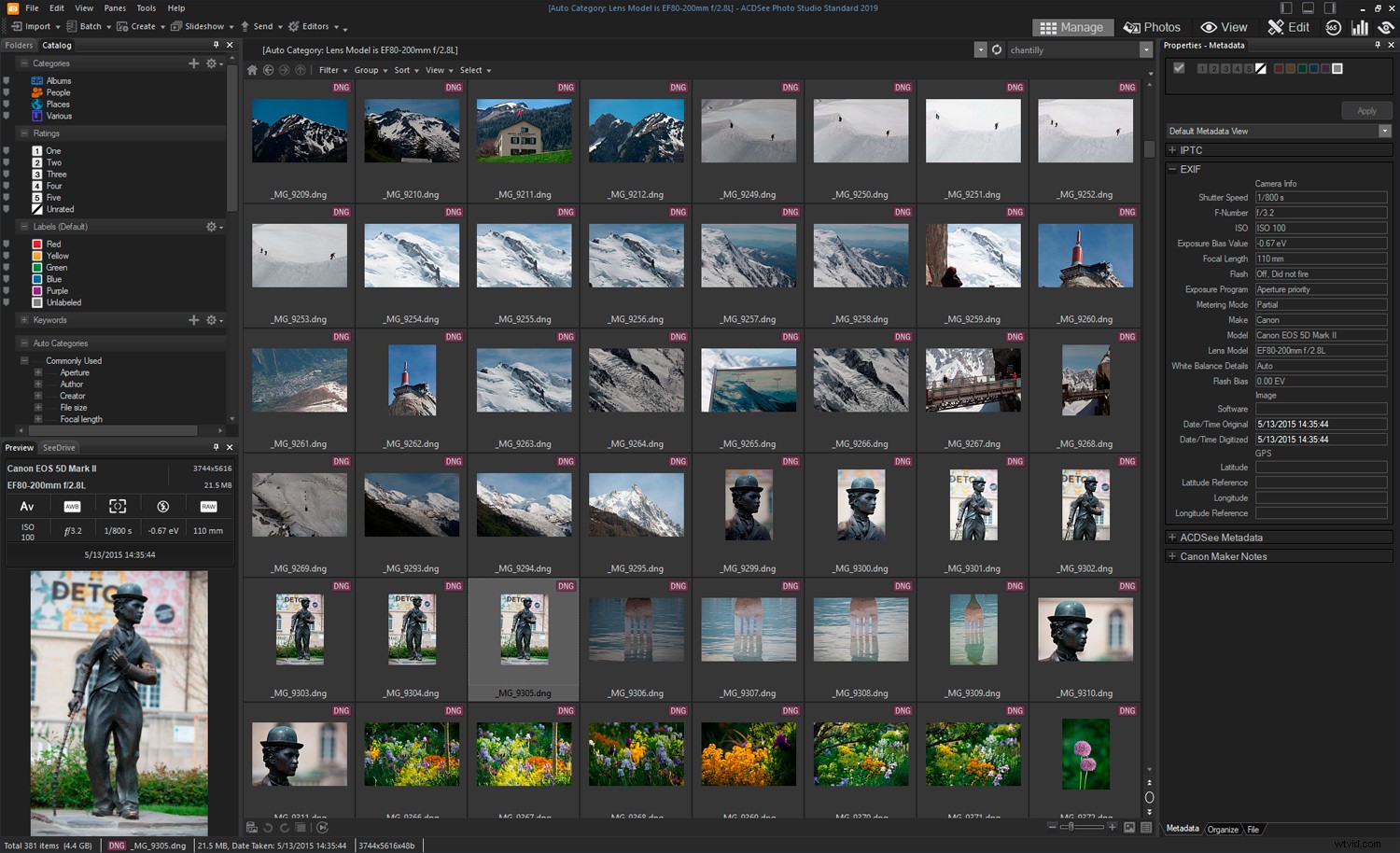
Er zijn verschillende manieren om foto's in het deelvenster Catalogus te filteren, waarvan sommige afhankelijk zijn van het feit dat u uw foto's al hebt beoordeeld, van trefwoorden voorzien, van een label voorzien, van een tag heeft voorzien of hebt gecategoriseerd. In deze schermafbeelding kijk ik naar foto's die met een bepaalde lens zijn gemaakt.[/
Kaartvenster
ACDSee bevat een kaartvenster. Sleep uw foto('s) naar de plaats waar ze zijn genomen, druk op Opslaan en de GPS-coördinaten worden automatisch ingesloten in de EXIF-gegevens. Koel! Dat was geen functie die ik voor deze prijs had verwacht (Lightroom heeft het), maar het laat wel zien hoe grondig deze software is in wat het doet.
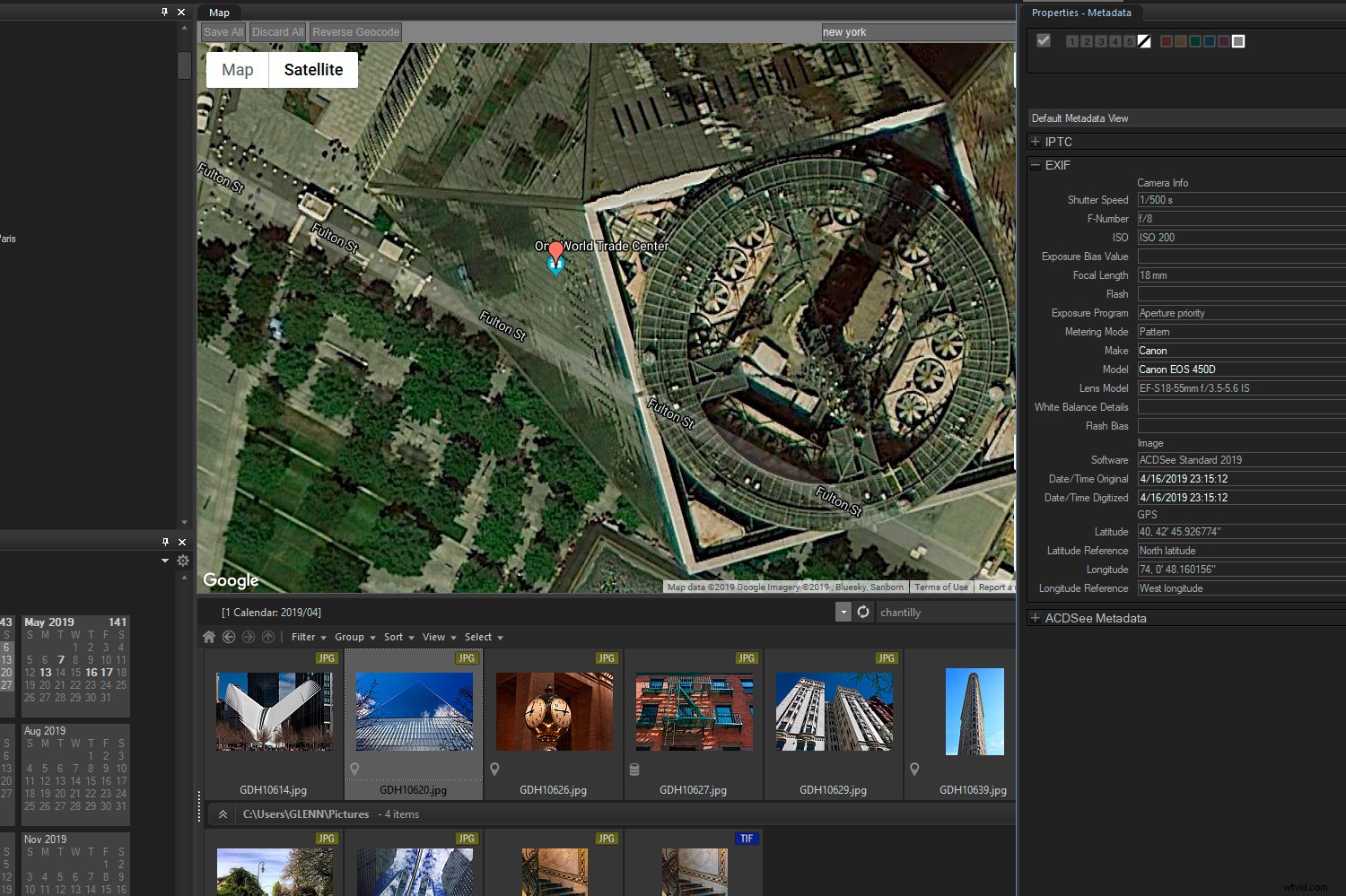
Door een foto of meerdere foto's naar een plek op de kaart te slepen en op 'Opslaan' te drukken, worden GPS-coördinaten ingesloten in de metadata.
Snelkoppelingenvenster
Het deelvenster Snelkoppelingen biedt een manier om bladwijzers te maken voor bestanden waarvan u weet dat u ze vaak nodig zult hebben. Het maakt het net iets sneller om speciale foto's te vinden - misschien een verzameling van je beste foto's ooit.
Beeldmand
Een andere leuke functie van Photo Studio Standard 2019 is de afbeeldingsmand. Normaal gesproken maak ik, wanneer ik een galerij voor het web aan het voorbereiden ben, een nieuwe map op mijn bureaublad om vanuit te werken. De Image Basket is een manier om originele bestanden samen te brengen zonder ze ergens anders te hoeven kopiëren.
Sleutelwoorden in ACDSee
Zoekwoorden zijn een onschatbare manier om snel te vinden wat u zoekt, maar het kan tijdrovend zijn om ze toe te voegen. ACDSee loopt in dit opzicht voor op Adobe. Het importeert alle zoekwoorden die u elders aan de IPTC-gegevens hebt toegevoegd, maar het heeft uitstekende eigen zoekwoordmogelijkheden.
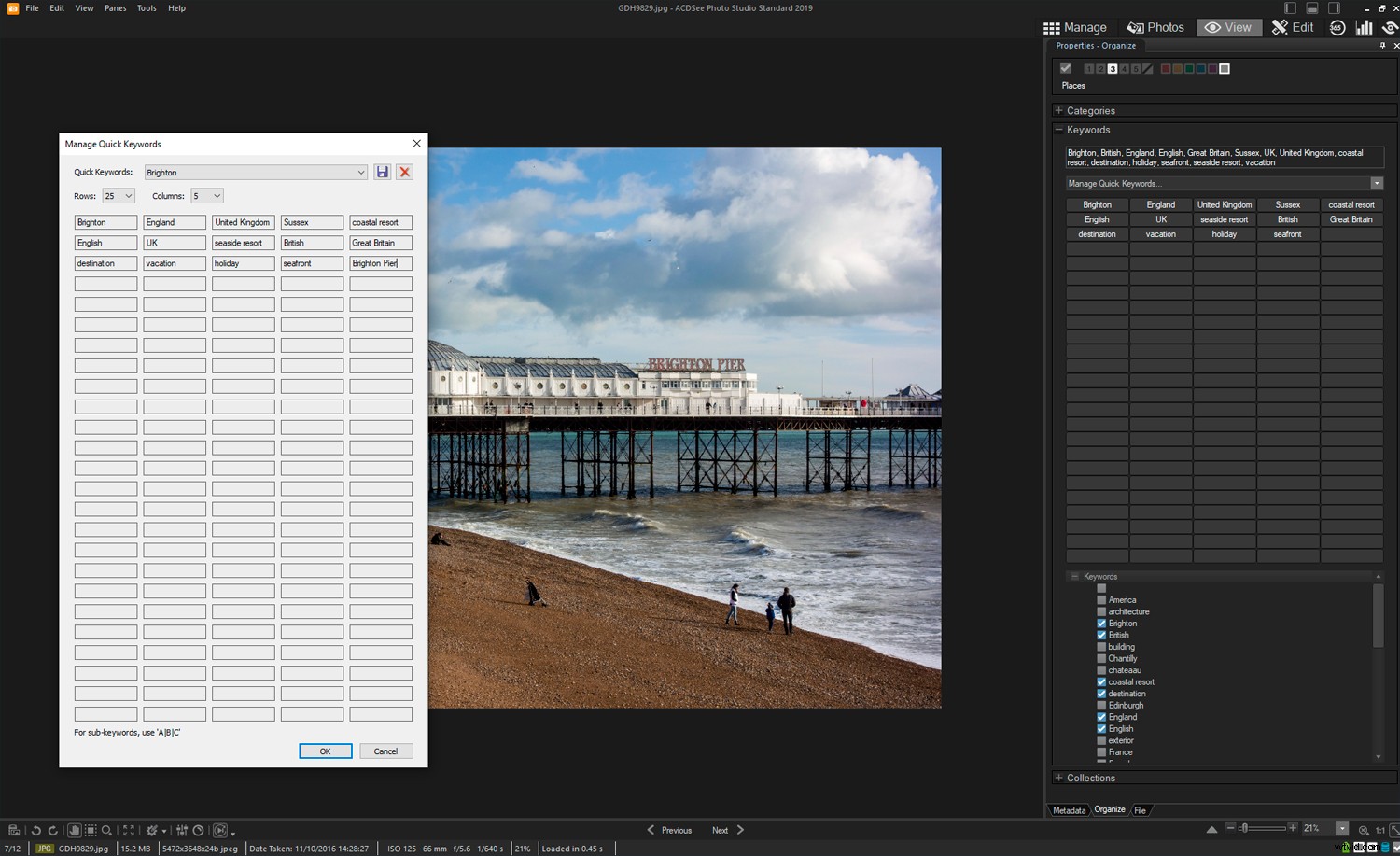
De mogelijkheid om grote trefwoordensets van maximaal 250 te maken is genoeg om elke lexicoloog tevreden te stellen. Normaal zou ik er niet zoveel nodig hebben, maar 40 of 50 is niet ongewoon. Adobe-software is in dit opzicht beperkend.
Een welkome functie van de nieuwe ACDSee 'Quick Keyword'-tool is de mogelijkheid om 25 rijen bij 10 kolommen met woorden te gebruiken (d.w.z. tot 250 trefwoorden). In Lightroom kunt u maximaal 9 trefwoorden per set gebruiken - een bron van frustratie voor veel gebruikers. ACDSee heeft zijn eigen metadataveld dat wordt opgeslagen in de database in plaats van ingesloten in het bestand, maar u kunt het insluiten in geschikte bestandsindelingen.
Foto's-modus
In de modus Foto's catalogiseert ACDSee alle afbeeldingen van de locatie(s) van uw keuze en plaatst ze op het scherm zodat u er doorheen kunt bladeren. Net als het deelvenster Agenda is het een gemakkelijke manier om visueel te zoeken en afbeeldingen te vinden. Door met de cursor over een miniatuur te bewegen, wordt een groter voorbeeld weergegeven met essentiële informatie zoals afbeeldingsafmetingen, bestandsgrootte en maplocatie.
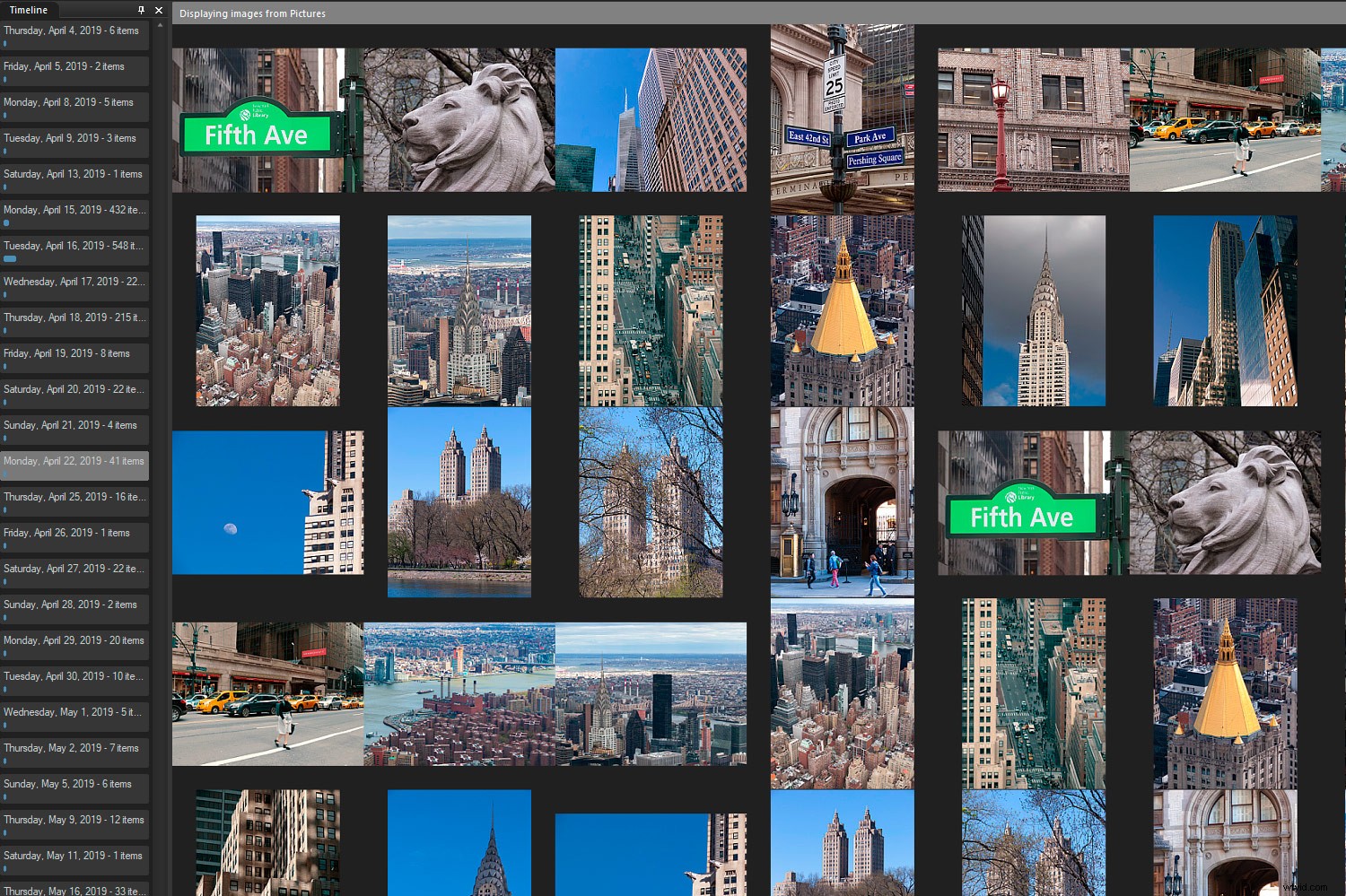
Foto's modus op de dagelijkse instelling. U kunt door uw hele database bladeren, maar deze is nog steeds onderverdeeld in dagelijkse, maandelijkse of jaarlijkse koppen.
Weergavemodus
Dubbelklik op een foto in de modus Beheren of Foto's en u krijgt een grote weergave van de afbeelding in de weergavemodus van ACDSee. Er zijn verschillende weergave-opties beschikbaar, evenals handige bewerkingstools zoals Auto Light EQ™ en Auto Lens. In deze modus kunt u snel door bestanden bladeren en afbeeldingen taggen of beoordelingen, labels, trefwoorden en categorieën toevoegen. Het is een uitbreiding van de beheermodus als je dat wilt. Als u vanaf hier op de bewerkingsmodus klikt, wordt de geopende afbeelding bewerkt.
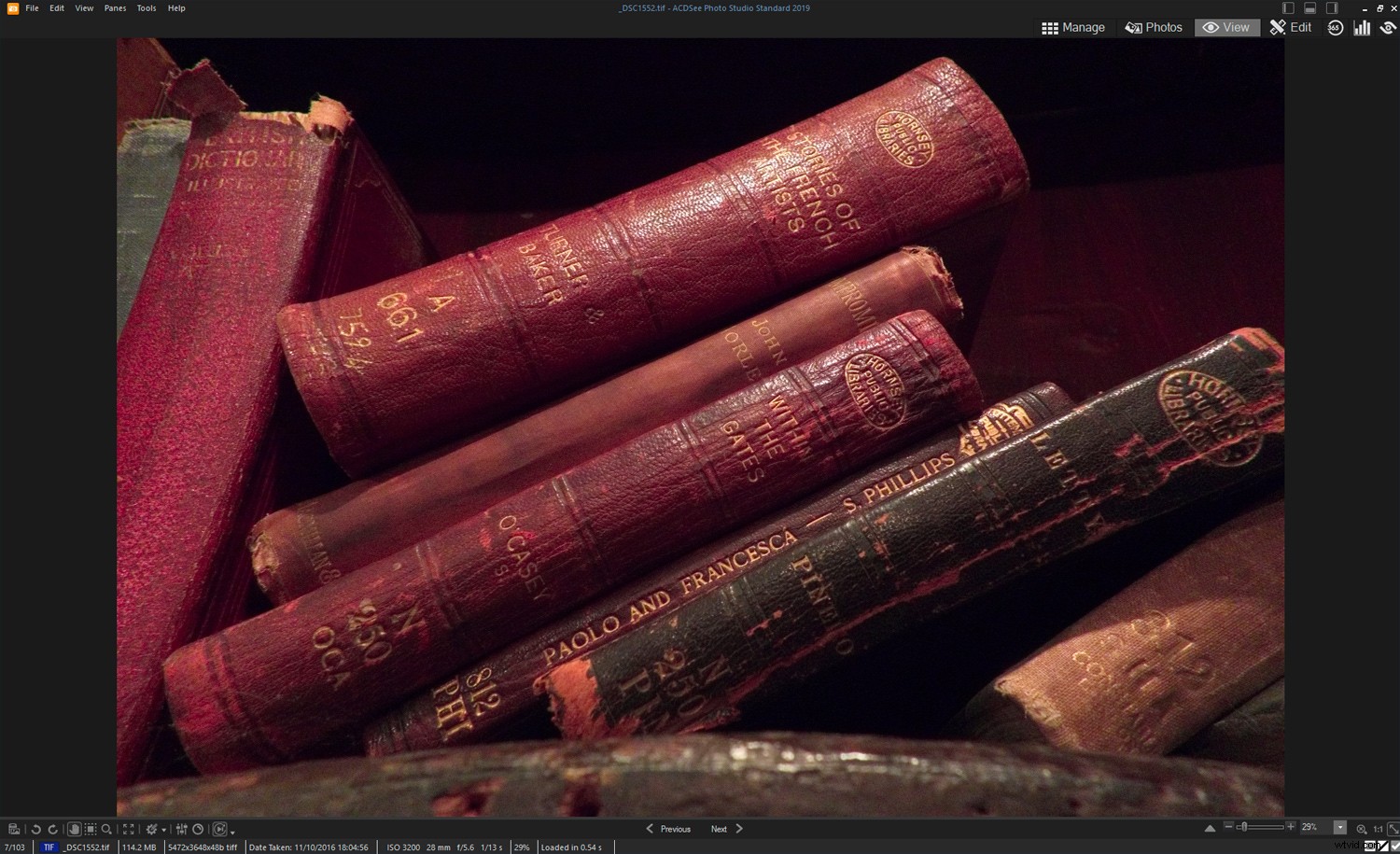
De weergavemodus is de plek waar u moet zijn als u door grote voorbeelden van uw foto's wilt bladeren. Dubbelklikken op een afbeelding in de modus Beheren of Foto's brengt u ook hier. U kunt in deze ruimte ook enkele basisbewerkingen uitvoeren of foto's categoriseren.
Bewerkingsmodus
ACDSee Photo Studio Standard 2019 heeft veel te bieden op het gebied van bewerking, maar er moet iets worden opgeofferd voor deze prijs, en dat is parametrische (niet-destructieve) bewerking. Photo Studio Standard is alleen een pixeleditor, dus u brengt fysieke wijzigingen aan in gerenderde afbeeldingen. U kunt het originele bestand nog steeds onaangeroerd laten, maar zodra u klaar bent met het bewerken en opslaan van een bestand, kunt u niet meer terug en uw aanpassingen aanpassen. Dit is belangrijker als je de gewoonte hebt om foto's te bewerken of als je veel bewerkt en je wilt dat je werk omkeerbaar is.
Reparatie
Er zijn een aantal hulpmiddelen onder de kop "Reparatie". De tool voor rode-ogenreductie is iets waar ik waarschijnlijk nooit behoefte aan zou hebben, maar ik heb dit getest met een afbeelding uit het publieke domein. Werkt goed - gemakkelijk te gebruiken.

Met deze close-up, merkte ik dat ik wenste dat de maat van de aanpassing iets groter zou zijn, omdat deze de verwijde pupil nauwelijks bedekte. Maar toch, de rode ogen zijn verdwenen. De meeste portretten zullen niet zo dicht bij het onderwerp staan. Foto:Wikimedia Commons.
Een van de weinige problemen die ik tegenkwam in ACDSee Photo Studio Standard 2019 was een storing in de reparatietools. Ik kan de Heal-tool aan het werk krijgen, en het is goed om de gesamplede pixels in een nieuw gebied te mengen. Maar de Clone-tool heeft niet voor mij gewerkt, zelfs niet na een herinstallatie. Ik krijg alleen een verduisterd beeld. Dit lijkt een fout in het programma te zijn, aangezien het probleemloos werkt in andere ACDSee-software die ik op mijn pc heb.
Toevoegen
Onder het kopje "Toevoegen" kunt u tekst in uw foto's of een watermerk invoegen (de functie Watermerk is nieuw in 2019). Het standaardwatermerk is het ACDSee-cameralogo, maar u kunt desgewenst uw eigen afbeelding gebruiken. Er zijn hier ook randen, vignettering, speciale effecten en tilt-shift-keuzes.

Met de Tilt-Shift-tool ziet Manhattan er geminiaturiseerd uit.
Persoonlijk zou ik hier hoogstwaarschijnlijk vignettering van gebruiken, omdat het helpt om het oog van de kijker te richten en een handig fotografisch hulpmiddel is. Het kan ook leuk zijn om randen aan uw foto's toe te voegen, die u in dit geval kunt aanpassen met een brede selectie aan texturen of elke gewenste kleur.
Ik telde 54 speciale effecten in de collectie van ACDSee, en elk effect kan op de een of andere manier worden gewijzigd. Zelfs degenen die niet meteen aantrekkelijk zijn, kunnen met enige aanpassing voor u werken, dus er is veel te doen. Tot mijn favorieten behoren Collage, Lomo en Orton. De laatste is geweldig voor het creëren van een dromerige look.

Dit is het speciale effect van Orton, waardoor een vredig tafereel nog dromeriger wordt.
Geometrie
Onder "Geometrie" biedt ACDSee hulpmiddelen voor roteren, spiegelen, bijsnijden en formaat wijzigen. Er zijn enkele doordachte details tussen deze tools, zoals de mogelijkheid om de duisternis buiten het gewasgebied te beheersen. Het gereedschap Roteren heeft ook een bijsnijdfunctie, zodat u de afbeelding indien nodig kunt nivelleren en scheve horizonten kunt corrigeren.
Bij het wijzigen van het formaat is het standaardalgoritme Lanczos, maar het is de moeite waard om te experimenteren, afhankelijk van wat je met je foto's doet. Lanczos geeft een scherp resultaat bij bijvoorbeeld downsizen, maar als je dat een beetje wilt verminderen en gladdere randen wilt bereiken, probeer dan Bicubic.
Belichting/Belichting
ACDSee biedt een aantal krachtige tools onder "Belichting/Verlichting", niet in de laatste plaats de uitstekende Light EQ™-technologie naast traditionele tools zoals niveaus en curven. Light EQ™ is vergelijkbaar met rondingen, maar is in sommige opzichten beter omdat het de hooglichten, middentonen en schaduwen afzonderlijk behandelt. Dat is maar tot op zekere hoogte mogelijk met curven zonder lagen.
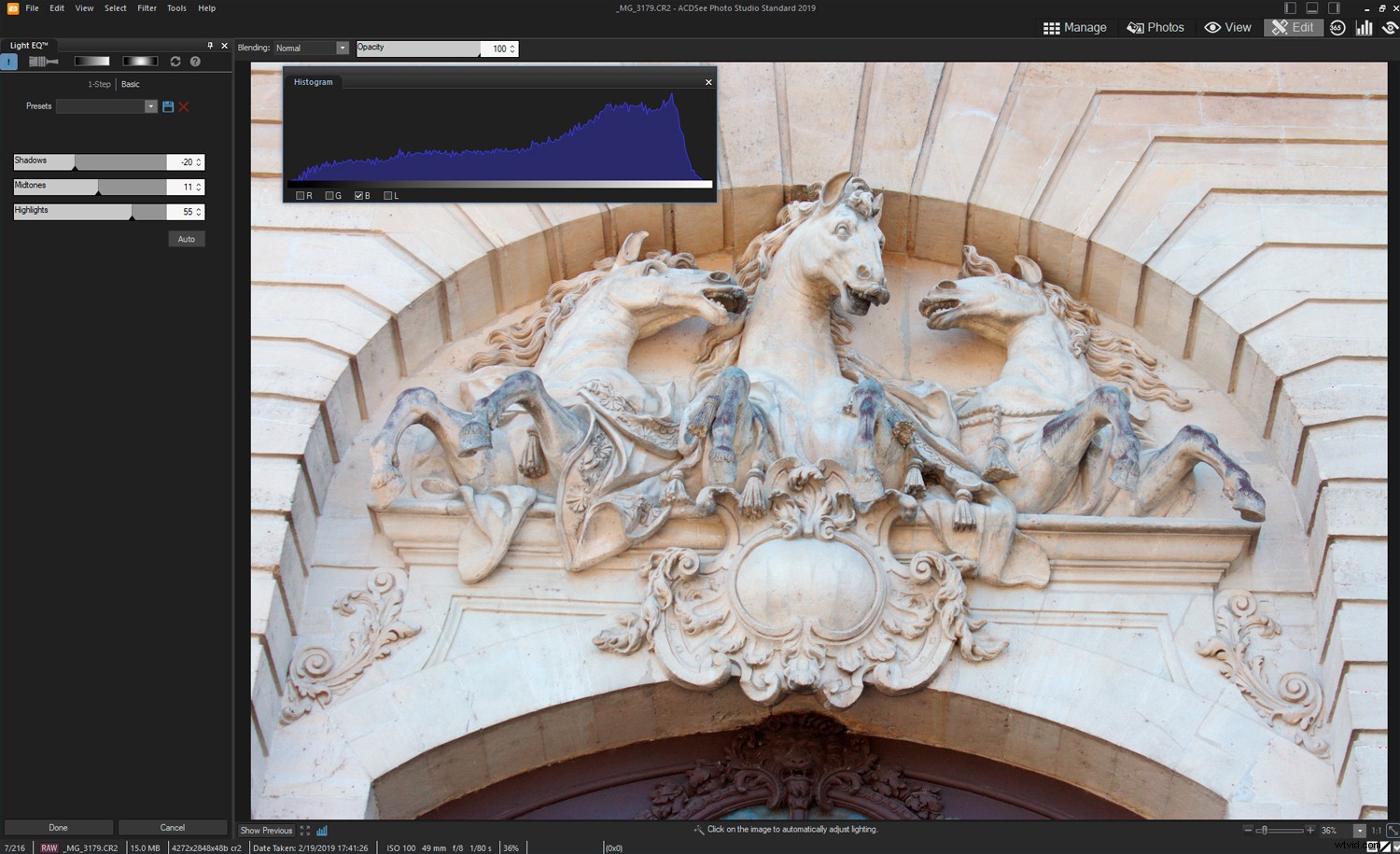
Hier gebruik ik ACDSee Light EQ™ om de toon van het beeld aan te passen. Door de Belichtingswaarschuwing aan te zetten, kan ik zorgen voor een goed toonbereik zonder detail in de schaduwen of hooglichten te verliezen. Zodra pixels in rood of groen verschijnen, trek ik de aanpassing iets terug. Ik heb het histogram met het blauwe kanaal, omdat dat aan beide uiteinden het dichtst bij clipping komt.
De automatische knoppen in deze belichtings- / belichtingsregelingen zijn ook af en toe een hit waard. Persoonlijk vind ik dat de automatische instelling in Light EQ™ de neiging heeft om dingen te helder te maken, maar het zou een beter uitgangspunt kunnen zijn.
U kunt uw zwart-witpunten instellen met behulp van pipetten in niveaus en ook de uitkniplimieten definiëren onder 'tolerantie'. (Maak je geen zorgen als dit niets voor je betekent - het is slechts een van de vele opties.
Ik moet ook vermelden dat ACDSee een bewerkingspenseel en verlopen biedt met veel van deze bedieningselementen, zodat u bewerkingen kunt toepassen op geselecteerde delen van de afbeelding.
Kleur
Onder "Kleur" vindt u Witbalans, Kleurbalans, Converteren naar zwart-wit en Kleur LUT's. Het hulpmiddel Witbalans is uitstekend, maar net als alle witbalanshulpmiddelen, vertrouwt het op neutrale tinten in de afbeelding om als referentiepunten te gebruiken.
U kunt de kleur ook corrigeren met het gereedschap Kleurbalans, vooral in combinatie met het zwevende histogram. Een goede zaak van het ACDSee-histogram is dat u het zo ver kunt uitstrekken als u wilt voor een gedetailleerd beeld van de toonverdeling. Naast kleurbalans is er een tool voor tint/verzadiging.
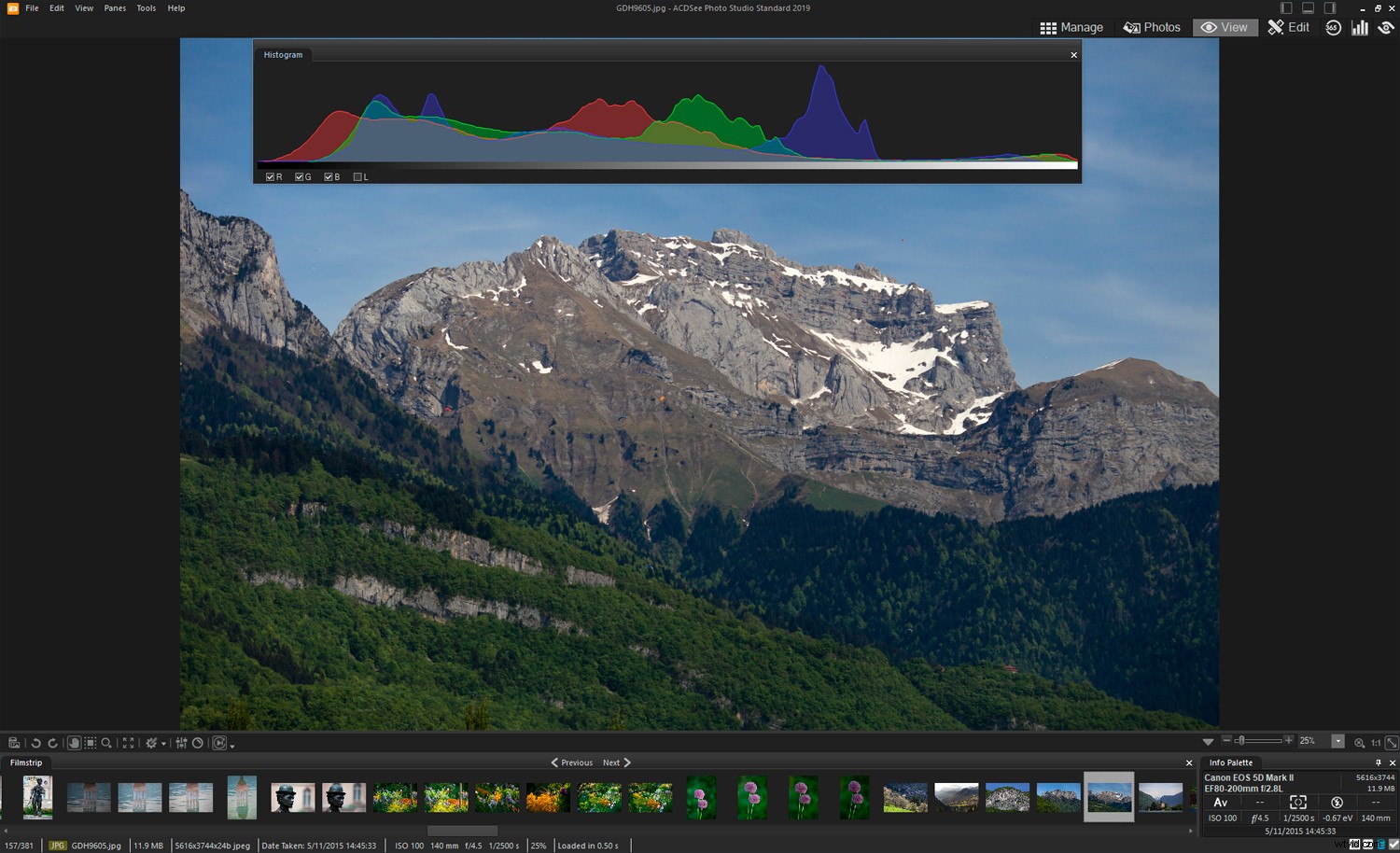
U kunt het zwevende histogram zo compact of langwerpig maken als u wilt.
"Converteren naar zwart-wit" is nieuw voor ACDSee Photo Studio Standard 2019. Op basis van de kleuren waarvan u weet dat ze in de afbeelding voorkomen (bijv. blauwe lucht), kunt u hun helderheid aanpassen om het contrast van het uiteindelijke resultaat te wijzigen. Hiermee kunt u ook verschillende delen van de foto benadrukken. Goed spul! Het contrast wordt ook beïnvloed door de RGB-percentages, die altijd op 100 moeten uitkomen. Een hoog aandeel rood zorgt meestal voor meer contrast in bijvoorbeeld een bewolkte blauwe lucht. Gekleurde monochrome afbeeldingen zijn ook mogelijk onder Converteren naar zwart-wit.
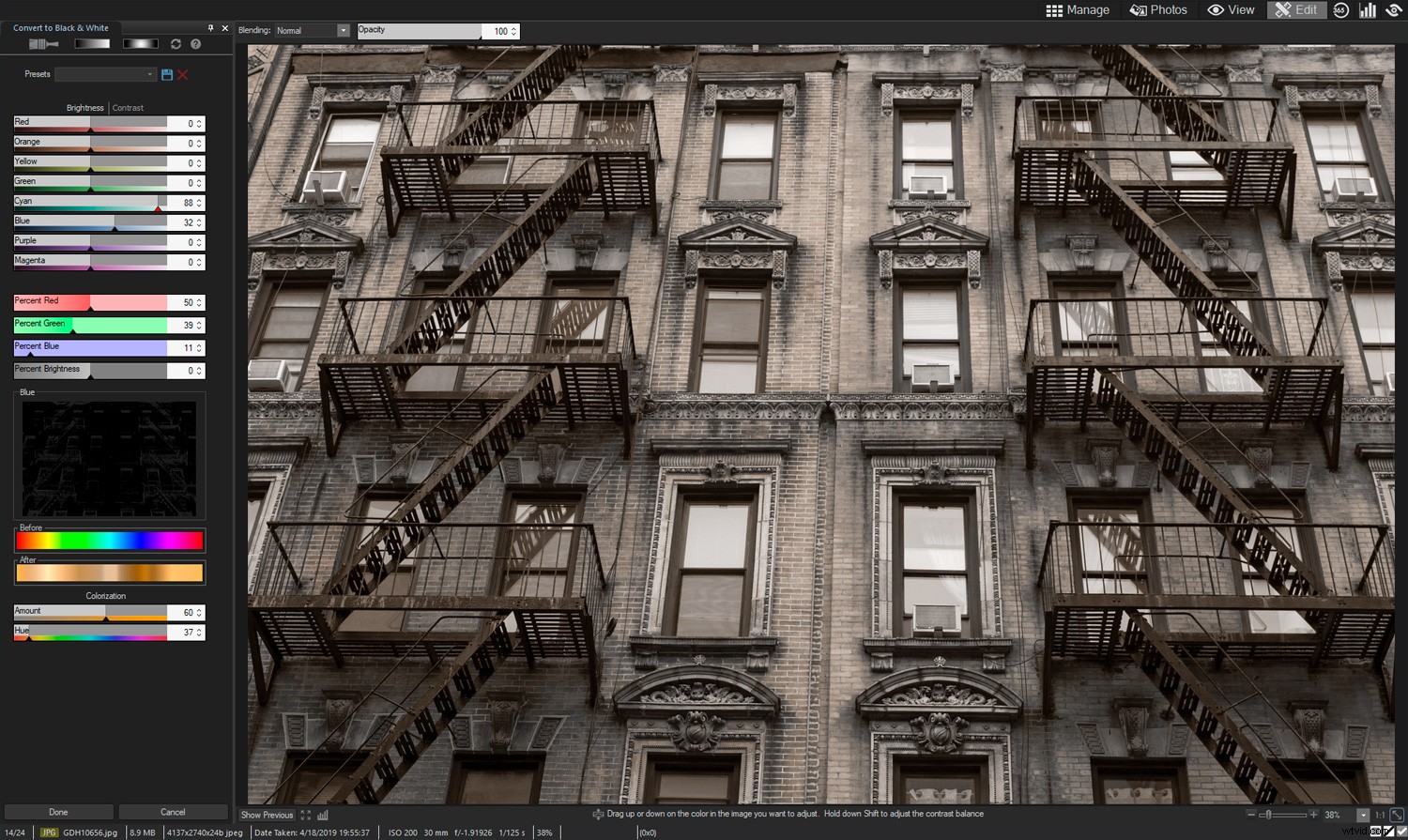
Met behulp van de nieuwe functie "Converteren naar zwart-wit" heb ik de helderheid van cyaan behoorlijk verhoogd om de brandtrapstappen meer op te laten vallen. Daarna heb ik de foto ingekleurd met sepia-achtige bruine tinten.
Een van de beste dingen in de ACDSee Photo Studio Standard 2019-bewerkingsmodus moeten Color LUT's zijn. Hiermee kunt u het uiterlijk van uw foto's (vaak drastisch) wijzigen via numerieke kleurverschuivingen. Ze zijn als fotofilters op steroïden. ACDSee LUT's zijn goed, maar u kunt ook LUT's van internet downloaden en in het programma laden.

Op de onderste helft van deze foto is de ACDSee "Turin" Color LUT toegepast. Kijk goed en je zult zien dat het donkerder is met diepere blauwe ramen en toch een meer cyaan lucht heeft. U kunt het bewerkingspenseel of verlopen voor veel bewerkingen gebruiken.
Detail
Verscherpen, vervagen, ruis en helderheid vallen allemaal onder de kop 'Details'. Deze zijn allemaal vrij standaard. Het verscherpingsgereedschap is als een onscherp masker met instellingen voor hoeveelheid, straal en drempel. Meestal gebruik je een lage straal voor hoogfrequente foto's met veel fijne details of een hogere straal om grove details over een groot gebied naar voren te brengen. Een verscherpingsmasker-schuifregelaar zou hier een leuke bonus zijn als ik een wil-lijst zou samenstellen. Dat gaat sneller dan selectief slijpen met een penseel.
Andere functies
Als al het bovenstaande niet genoeg is, is er meer. Met de externe editorfunctie in de beheermodus kunt u bijvoorbeeld snel afbeeldingen openen in andere programma's. Misschien is dat Photoshop of kan het ACDSee Photo Editor 10 . zijn , die Photo Studio Standard goed zou aanvullen.
ACDSee heeft ook een dashboard met statistieken over gebruikte apparatuur, databasegrootte en fototellingen die laten zien hoe productief u op verschillende momenten bent geweest.
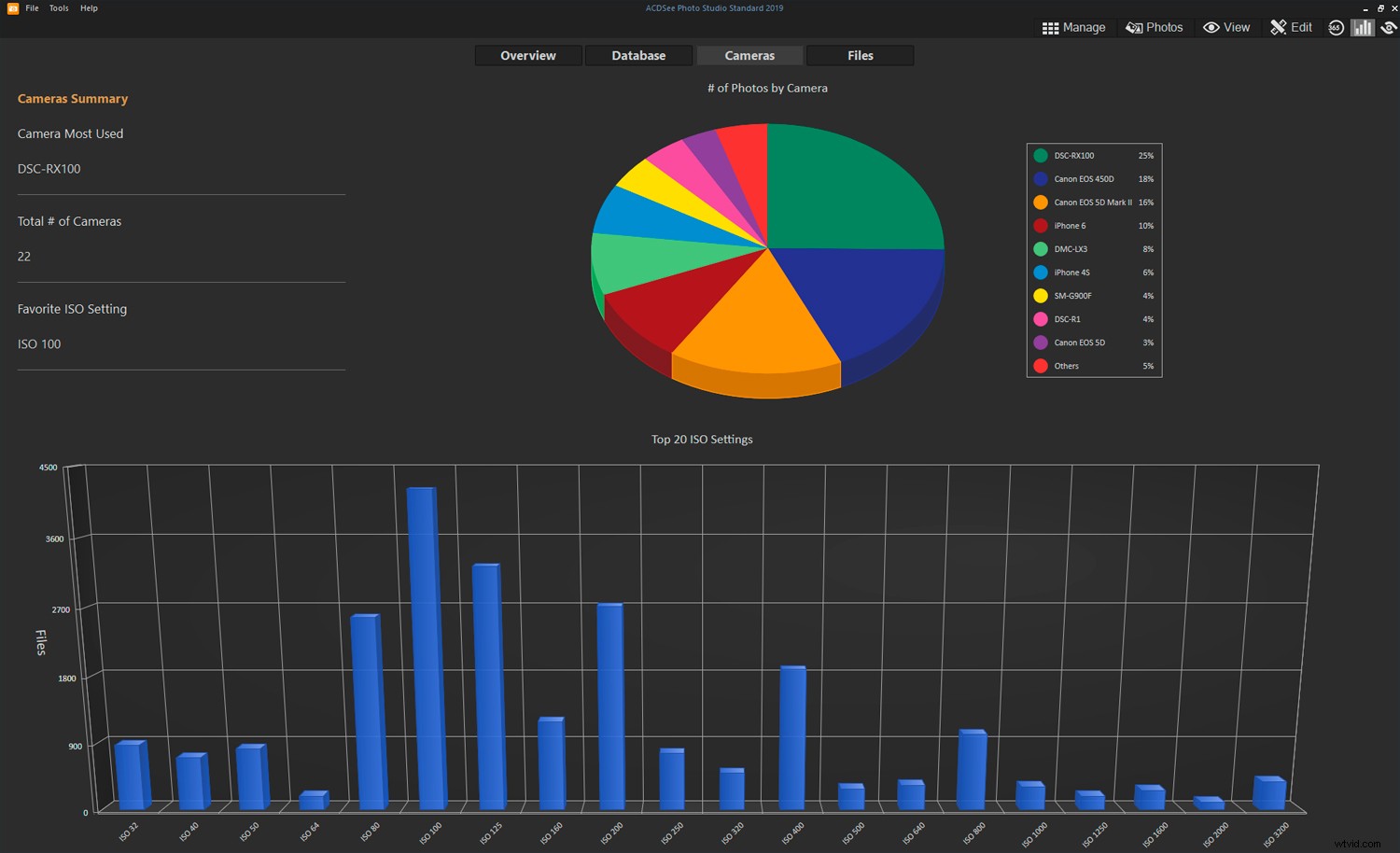
Het ACDSee-dashboard, wat in mijn geval een vruchtbaar gebruik van een Sony RX100 aangeeft. Er zijn tal van andere statistieken beschikbaar.
U kunt ook rechtstreeks vanuit ACDSee Photo Studio Standard 2019 PDF's, PowerPoint-bestanden, diavoorstellingsbestanden, zip-archieven, contactbladen en HTML-albums maken. Er is niet veel dat je niet kunt doen.
Meer nieuwe dingen
ACDSee heeft in 2019 ook AutoSave- en Auto Advance-functies geïntroduceerd. AutoSave maakt een einde aan de "wil je wijzigingen opslaan?" dialoogvenster wanneer u naar een andere afbeelding gaat. Automatisch vooruitgaan is goed voor het beoordelen, labelen of categoriseren van foto's, omdat het automatisch naar de volgende afbeelding gaat zodra je erop hebt geklikt.
Ook nieuw in 2019 zijn aanpasbare sneltoetsen, ondersteuning voor HEIF-bestanden (gebruikt op latere iPhones) en afdrukverbeteringen waarmee u verschillen kunt corrigeren tussen wat u op het scherm ziet en wat uw printer produceert.
Conclusie
Hoezeer ik de voordelen van SaaS- en abonnementssoftwaremodellen ook begrijp, ik denk dat er altijd een markt zal zijn voor zelfstandige producten die consumenten kunnen updaten wanneer ze dat willen.
ACDSee Photo Studio Standard 2019 is in de eerste plaats een geweldige foto-organizer. Ik heb nog nooit beter gezien. Het is zo snel als een browser – het houdt je niet tegen – en het geeft je workflow-keuzes. Er zijn veel leuke details om taken gemakkelijker te maken. Het is niet bijzonder geavanceerd als foto-editor, maar je kunt veel bereiken zonder lagen, plug-ins van derden en zelfs de onaantastbare reparatietools van Adobe.
Als je, net als ik, liever foto's maakt dan ze te ordenen, is ACDSee Photo Studio Standard 2019 de ideale manier om je verzameling onder controle te krijgen. Het boort vanuit verschillende richtingen in uw database en helpt u elke afbeelding te vinden. Veel mensen zullen de bewerkingsmogelijkheden willen aanvullen met andere programma's, maar je zult niet veel beters vinden dan dit voor fotobeheer.
Disclaimer:ACDSee is een betaalde partner van dPS